AutoCAD es una herramienta de trabajo que, como tal, debe ayudarnos a realizar nuestro trabajo según lo tenemos previsto y hacerlo de una manera eficiente. Para ello es conveniente optimizar en AutoCAD algunas de sus opciones para que nuestro trabajo sea más sencillo y con unos mejores resultados.
En AutoCAD podemos realizar cambios para adaptar este programa a nuestra manera de trabajar. Podemos realizar cambios sencillos o incluso adaptar completamente el área de trabajo. Vamos a ver cuales son algunos de estos cambios, que podemos realizar, para trabajar mejor y más rápido con AutoCAD.
Vamos a ver como optimizar AutoCAD
![]()
Personalizar iconos en AutoCAD.
En AutoCAD los menús, fichas, iconos y grupos pueden personalizarse. Es decir, puedes incluir nuevos iconos, crear Fichas, grupos y menús para adaptar el espacio de tabajo a tu forma de trabajar. Puedes crear elementos nuevos o distribuir los iconos para que se adapten a tu manera de trabajar.
Adaptar el espacio de trabajo a tu manera de trabajar es mejor idea que adaptar tu manera de trabajar a AutoCAD.
Ésta tarea no es sencilla, pero ganarás en productividad. Si estás interesado en realizar estos cambios, escribe el comando _cui y después enter. Te aparecerá el cuadro de diálogo donde poder realizar todos los cambios que quieras.
Cambiar el espacio de trabajo completamente a versiones anteriores.
Si eres un usuario de AutoCAD de versiones antigüas, habrás notado un gran cambio en iconos y menús a partir de la versión 2008. Habrás pensado que ahora te tendrás que adaptar a esta forma de trabajar. ¿No sería mejor que AutoCAD se adaptara a ti?
Si cada día que trabajas con las versiones nuevas de AutoCAD, hechas de menos los iconos de versiones anteriores, estás de enhorabuena, es posible cambiar toda la estructura de AutoCAD con una sola orden.
En la parte inferior derecha de AutoCAD se encuentra el icono que nos hará el cambio de interfaz.
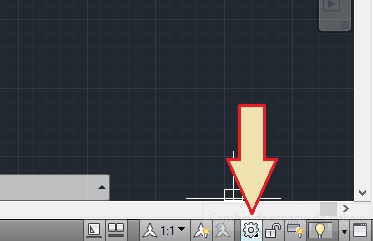
Cuando seleccionamos este icono nos aparece un listado con los espacios de trabajo que podemos utilizar en AutoCAD.
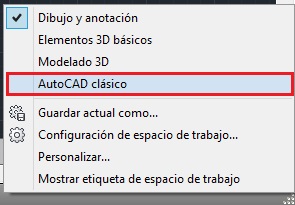
Utilizar plantillas para la creación de proyectos
De la creación de platillas ya he hablado en este artículo. Las plantillas son un elemento de AutoCAD que nos permite trabajar con más rápidez, en los proyectos que son repetitivos.
Por ejemplo si estoy realizando Certificados de Eficiencia Energética, puedo realizar una plantilla de AutoCAD con los bloques, capas, cotas y todas las configuraciones que utilizaré en todos los planos para los certificados.
Las plantillas te hará aumentar la productividad en los planos repetitivos… prueba a utilizarlas.
Modificar valores de variables de AutoCAD
Podemos modificar valores de algunas variables de AutoCAD para adaptar AutoCAD a nuestra manera de trabajar, por ejemplo:
Variable ZOMMFACTOR modifica la velocidad del movimiento del zoom al utilizar la rueda del ratón
Variable VTDURATION controla la velocidad de la transición del zoom extensión en milisegundos.
Variable RESVISTA controla el aspecto, en pantalla, de los circulos y arcos dibujados en AutoCAD
Variable ISAVEBAK controla si se crean anrchivos .bak o no
Variable SDI controla si el programa se ejecuta en una interfaz de un solo documento o de múltiples documentos
Macros en botones de AutoCAD
Desde la interfaz _CUI podemos crear nuevos botones e incluir macros para utilizarlos en AutoCAD. Esta es una opción avanzada de AutoCAD que requiere algunos conocimientos sobre el lenguaje DIESEL y la personalización pero que nos ayudará a trabajar más rápido.
Las macros en botones de AutoCAD funcionan creando una secuencia de datos como si estuvieramos trabajando. Pondré un ejemplo para verlo más claro.
Ejemplo: Quiero crear un botón para insertar un dwg.
La macro sería la siguiente: ^C^C_-insert C:/bibliotecas/puertas/P82.dwg;\;;;;^C
Si repites infinitamente una orden, seguramente te interese realizar una macro para un botón y trabajar más rápido creando tus planos.
Programación LISP
Un paso más allá de las Macros para AutoCAD está la programación LISP. si las macros me permiten utilizar las órdenes existentes en AutoCAD y utilizarlas de una manera automatizada, las órdenes lisp aparte de esto, me permiten crear un nuevo comando para poder usarlo en AutoCAD.
LISP es un lenguaje de programación, por lo que requiere ser un usuario avanzado de AutoCAD y además conocer este lenguaje de programación. En este artículo te explico que son y como pueden ayudarte las rutinas lisp.
![]()
Algunos de los datos de este artículo son facilmente utilizables por un usuario de AutoCAD, mientras que para crear una aplicación LISP será necesario tener conocimientos de programación.
Para crear un botón personalizado debo tener conocimientos del lenguaje DIESEL o LISP de AutoCAD y no es eficiente aprender todo lo necesario para aplicarlo a un nuevo comando , por mucho trabajo que pueda adelantar. Pero sabiendo que es posible realizar estas personalizaciones en AutoCAD, existen profesionales que pueden crearte una rutina lisp para ese trabajo.
![]()
Artículos relacionados:
Cómo puede ayudarte una rutina lisp
Cuando es conveniente crear una plantilla en AutoCAD
6 decisiones que debes tomar antes de empezar a dibujar con AutoCAD



Un aporte muy interesante.
Gracias Jorge. Un saludo
Buenisimos Aportes amigo. Muchas Gracias.
Gracias Cristian.
Un saludo
Gracias andres estan buenisimos
De nada, me alegro que te gusten. Gracias por comentar.
Un saludo
Gracias Andres, buen aporte.
De nada Anderson.
Y gracias a ti por comentar.
un saludo.
Buen artículo, como siempre son de agradecer tus aportaciones.
Saludos
Gracias Gabriel, encantado de ayudar.
Un saludo.
Muy buena explicación Andrés.
gracias
un saludo
Gracias por comentar Jesús